驱动程序是操作系统的重要组成部分,可确保连接的设备无缝工作。但在某些情况下,Windows 无法识别移动电话或其他设备,并且在更新驱动程序时,会出现此 INF 中的“A 服务安装无效”错误。
请记住,为了使设备有效运行,您需要安装兼容和更新的驱动程序。虽然Windows通常会处理它,但您有时会遇到驱动程序问题。继续阅读以找出解决方案!
什么是此 INF 中的服务安装部分无效?
该错误指示 INF(安装信息文件)中提供的说明无效。这通常是由于不正确的设备类别,但我们似乎不能忽略驱动程序问题。
以下是无法安装或更新移动驱动程序的几个原因:
- 安装了过时的驱动程序:问题背后的常见原因是驱动程序损坏或过时,您会在设备管理器中的图标旁边找到此类设备带有警告标志。
- 损坏的系统文件:对于某些用户来说,是损坏的系统文件导致了错误,并用新副本替换它们修复了问题。
- 缺少组件:安装驱动程序需要几个重要组件,如果缺少其中任何一个组件,你可能会收到此 INF 中的“服务安装无效”错误中的“服务安装”部分。
- Windows 更新触发问题:在少数情况下,最近的 Windows 更新导致了错误,主要是由于错误。
如何修复此 INF 中的服务安装部分无效错误?
在我们进入稍微复杂的解决方案之前,请先尝试以下快速解决方案:
- 拔下设备,重新启动电脑,重新连接,然后检查它是否正常工作。
- 安装所有挂起的 Windows 更新。此外,请检查可选选项,包括驱动程序更新。如果其他设备是移动电话,请确保它运行的是最新版本的操作系统。
如果都不起作用,请转到下面列出的修复程序。
1. 运行 DISM 和 SFC 扫描
- 按 + 打开运行,键入 cmd,然后点击 + + 。WindowsRCtrlShiftEnter
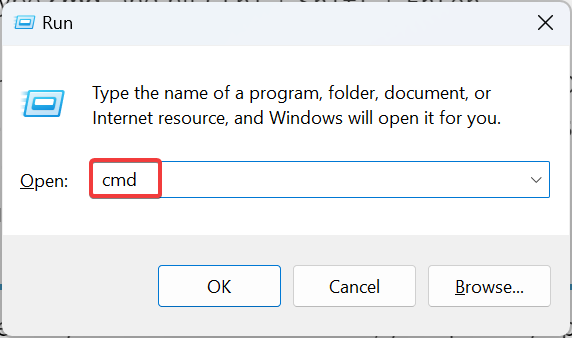
- 在 UAC 提示符下单击“是”。
- 现在,分别粘贴以下命令,并在每个命令之后按 输入 对于 DISM 工具:
DISM /Online /Cleanup-Image /CheckHealthDISM /Online /Cleanup-Image /ScanHealthDISM /Online /Cleanup-Image /RestoreHealth - 接下来,执行以下命令以运行SFC扫描:
sfc /scannow
- 完成后,重新启动计算机。
当损坏的系统文件阻止安装驱动程序时,您的主要方法应该是运行DISM命令和SFC扫描。两者结合起来时,将识别损坏或损坏的文件,并用存储在PC上的缓存副本替换它们。
这适用于在更新网络适配器的驱动程序时面临此INF中的“服务安装”部分无效错误的用户。
2. 安装 wpdmtp.inf
- 按 + 打开文件资源管理器,将以下路径粘贴到地址栏中,然后点击:WindowsEEnter
C:\Windows\INF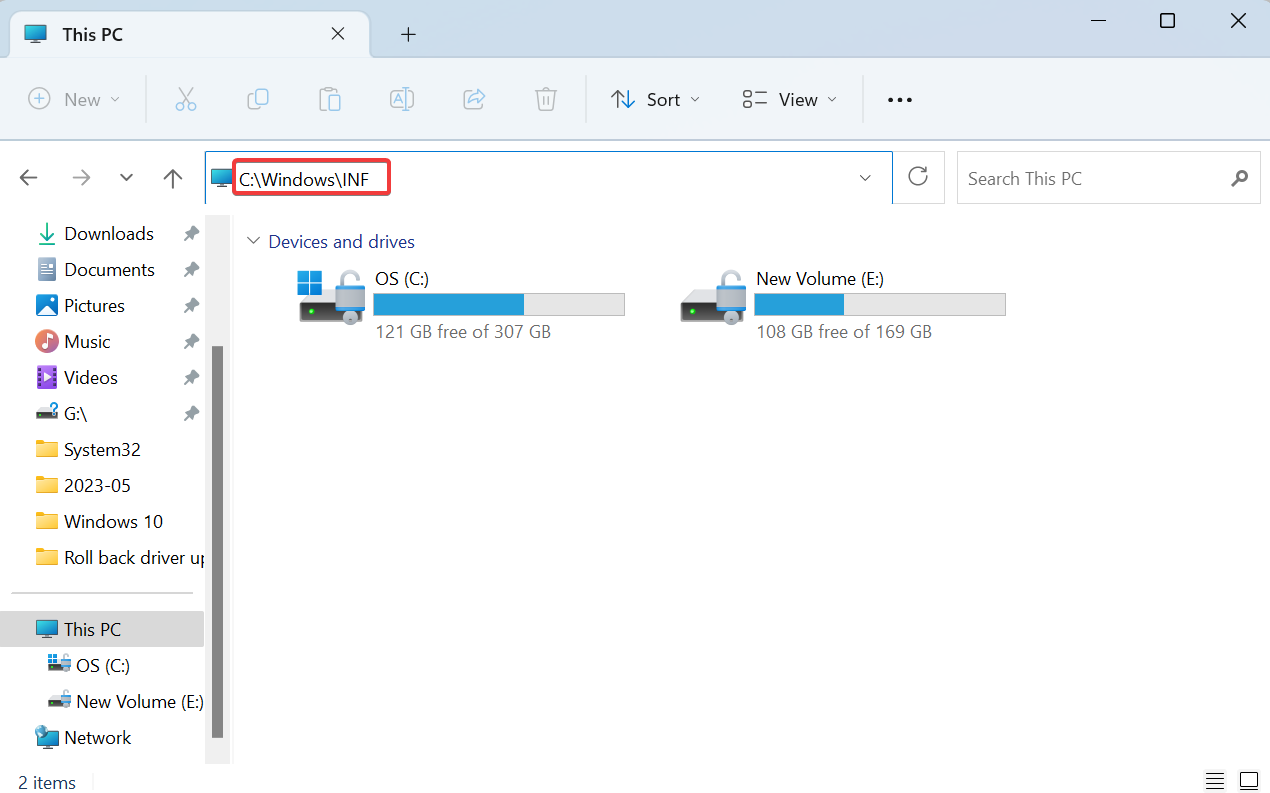
- 搜索 wpdmtp.inf 文件。
- 现在,右键单击它,然后选择安装。
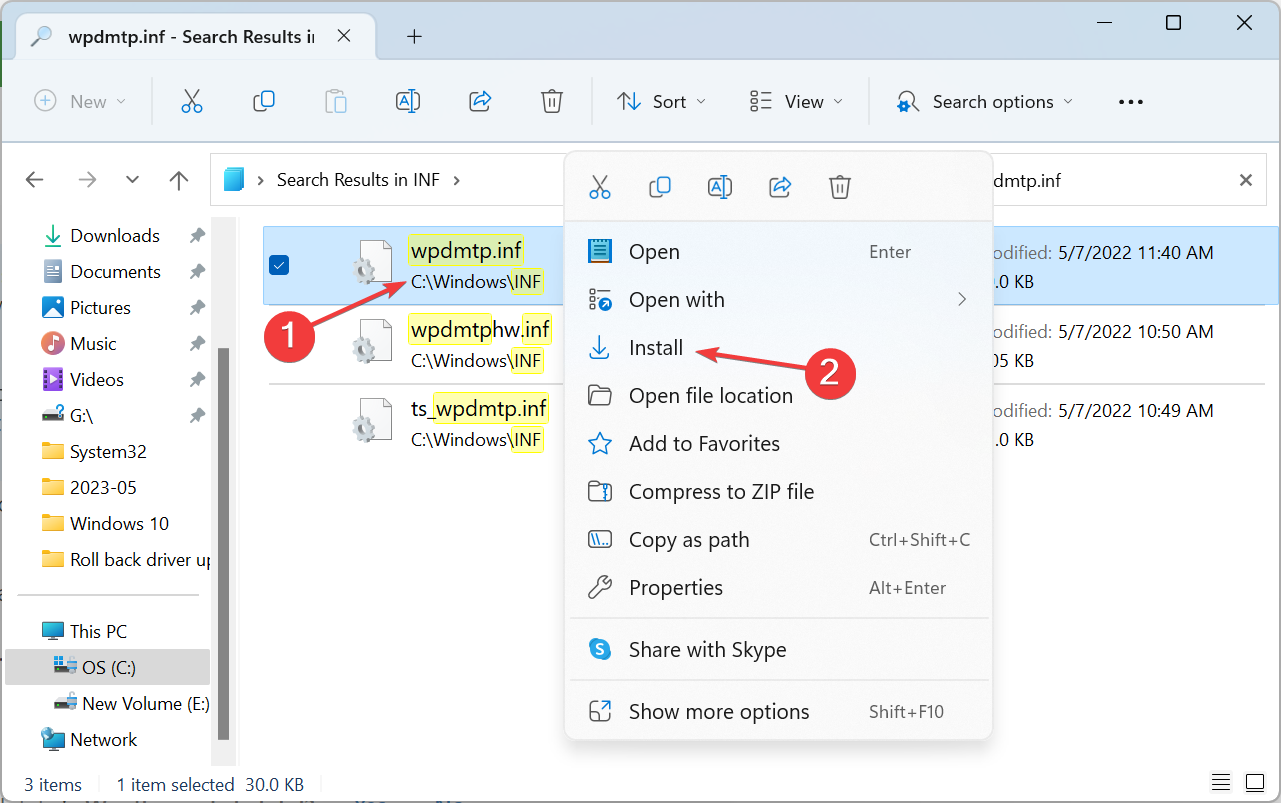
- 等待安装完成,然后尝试为移动设备安装适当的驱动程序。
3. 手动安装驱动程序
- 按 + 打开“高级用户”菜单,然后从列表中选择“设备管理器”。WindowsX
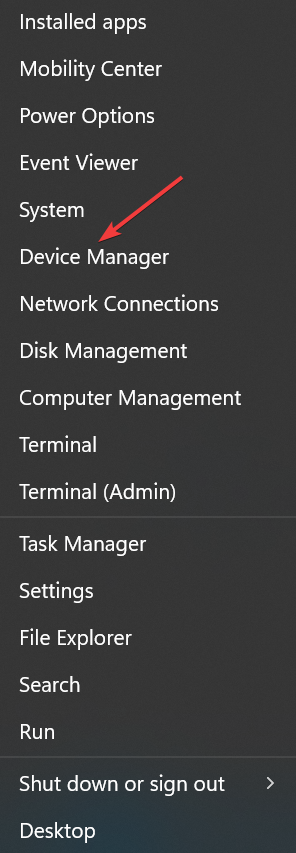
- 找到受影响的设备,右键单击它,然后选择更新驱动程序。
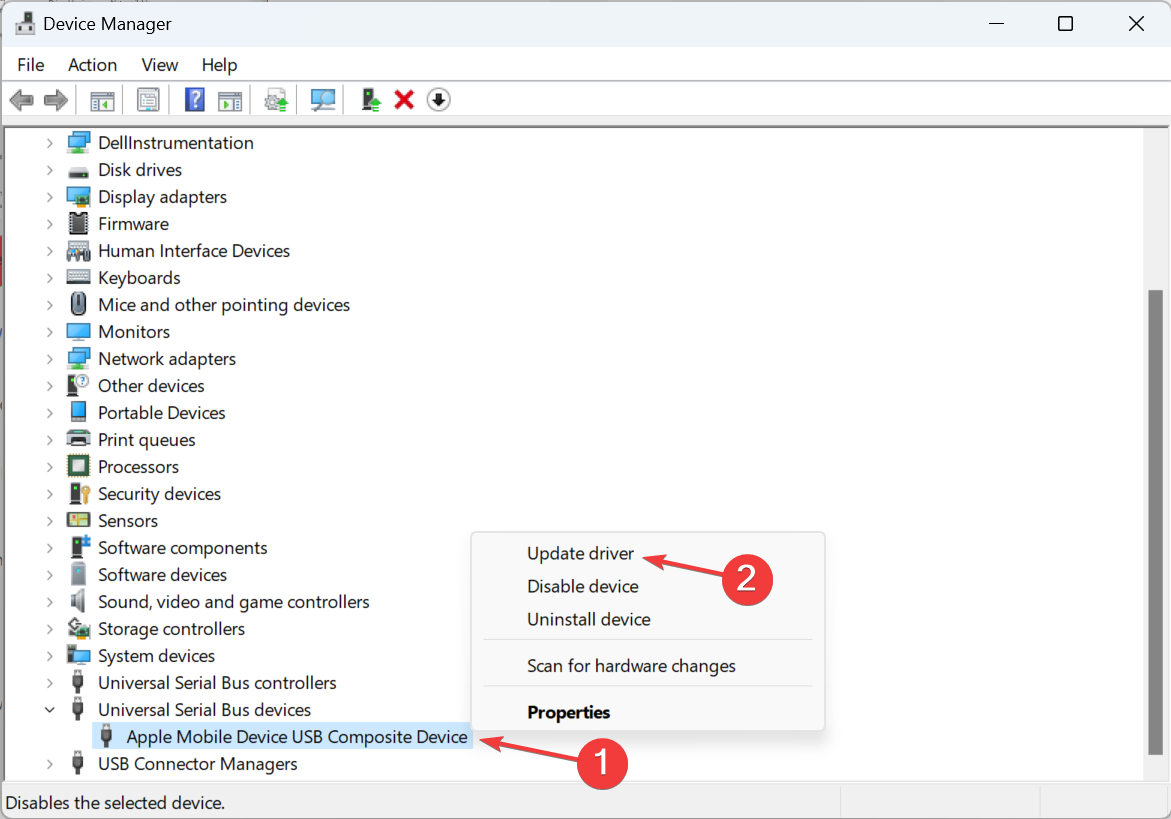
- 单击浏览我的计算机以查找驱动程序。

- 选择“让我从计算机上的可用驱动程序列表中选择”。
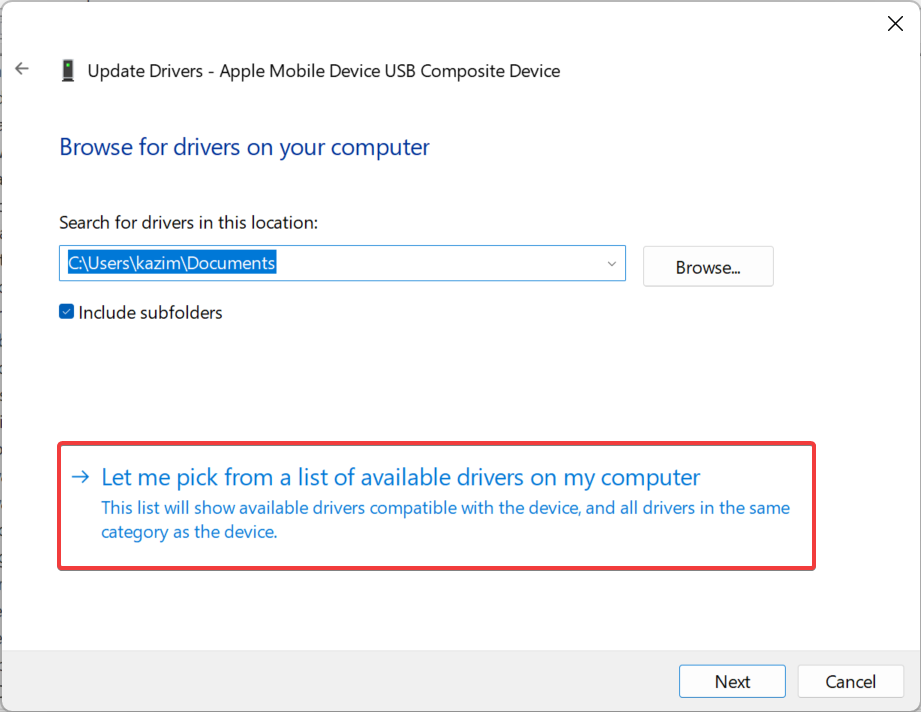
- 现在,选择MTP USB设备,然后单击下一步。
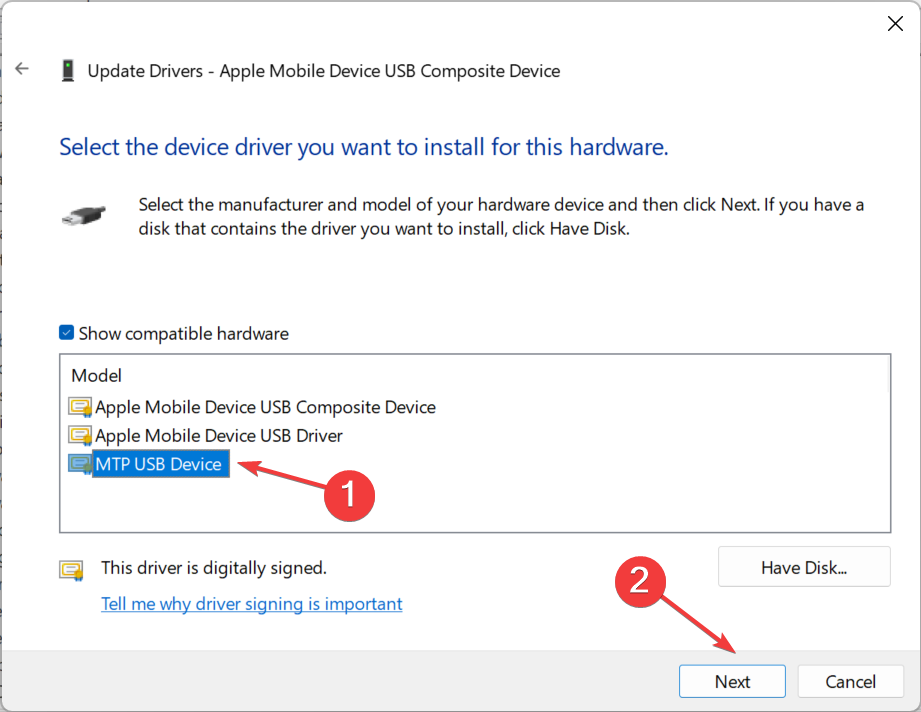
- 按照屏幕上的说明完成该过程。
在安装移动驱动程序时获取此 INF 中的 A 服务安装部分时,修复错误无效的快速解决方案是在驱动程序安装期间选择 MTP USB 设备而不是 MTP 设备。
使用专用的驱动程序应用程序可以更快地检测并自动安装驱动程序,而不是手动安装,而不是手动安装。
4. 重新安装驱动程序
- 按 + 打开“运行”,在文本字段中键入 devmgmt.msc,然后点击 。WindowsREnter
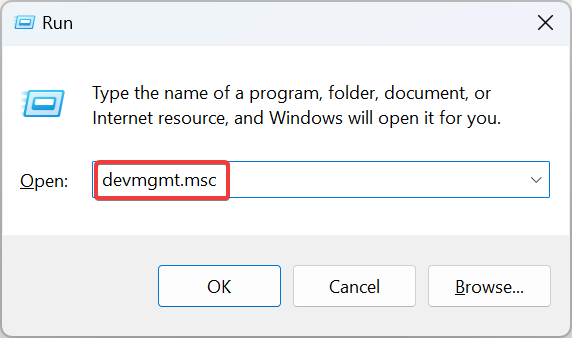
- 找到引发错误的有问题的设备,右键单击它,然后选择卸载设备。
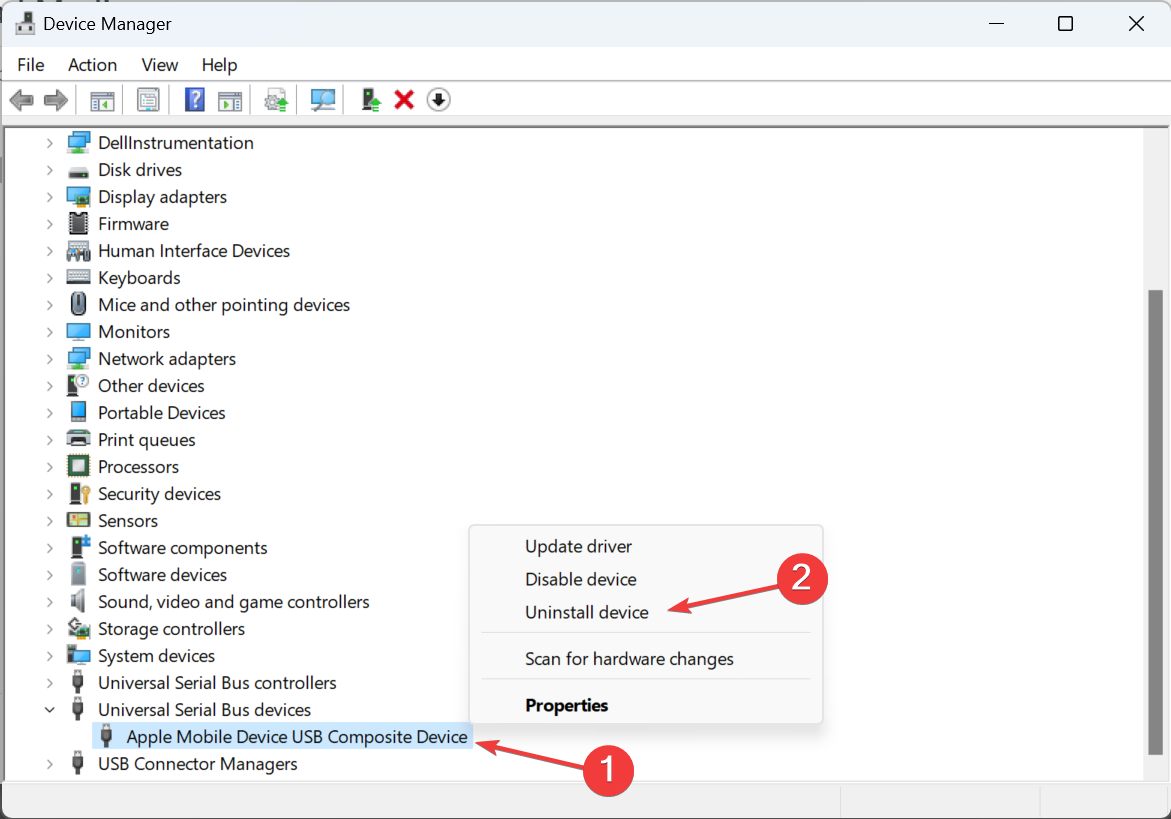
- 勾选尝试删除此设备的驱动程序复选框,然后单击卸载。
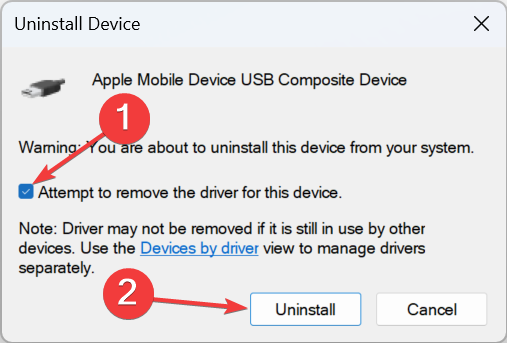
- 完成后,手动安装从制造商网站下载的驱动程序。
- 如果找不到任何驱动程序,请重新启动计算机,Windows 将自动安装最佳可用驱动程序的新副本。
如果您在尝试安装从制造商网站下载的版本时遇到错误,则可能是文件本身的问题。在这种情况下,我们建议您重新下载驱动程序设置,然后通过设备管理器进行安装。
5.卸载最近的Windows更新
- 按 + 打开“设置”,从导航窗格中选择 Windows 更新,然后单击“更新历史记录”。WindowsI
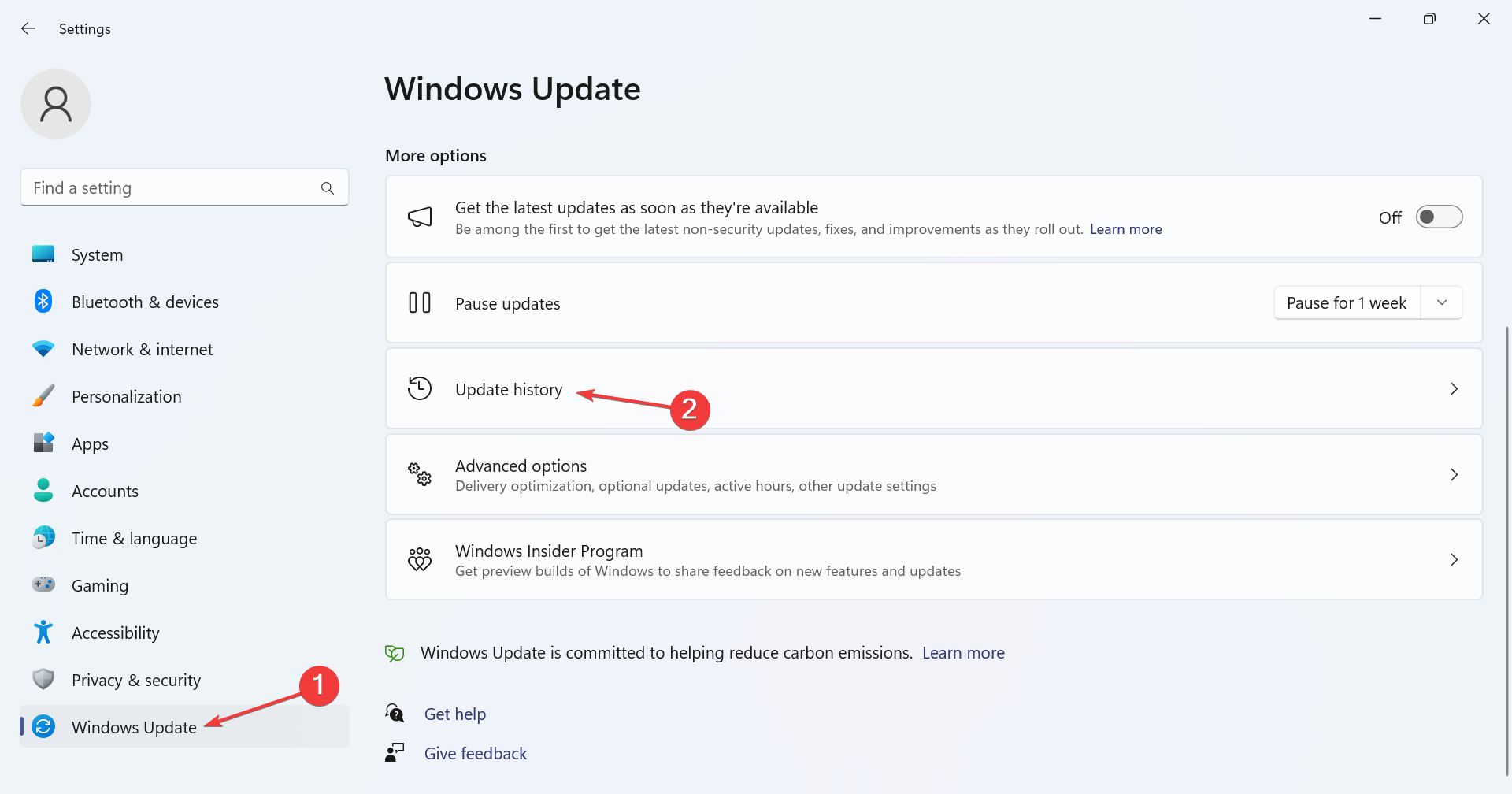
- 向下滚动到底部,然后单击卸载更新。
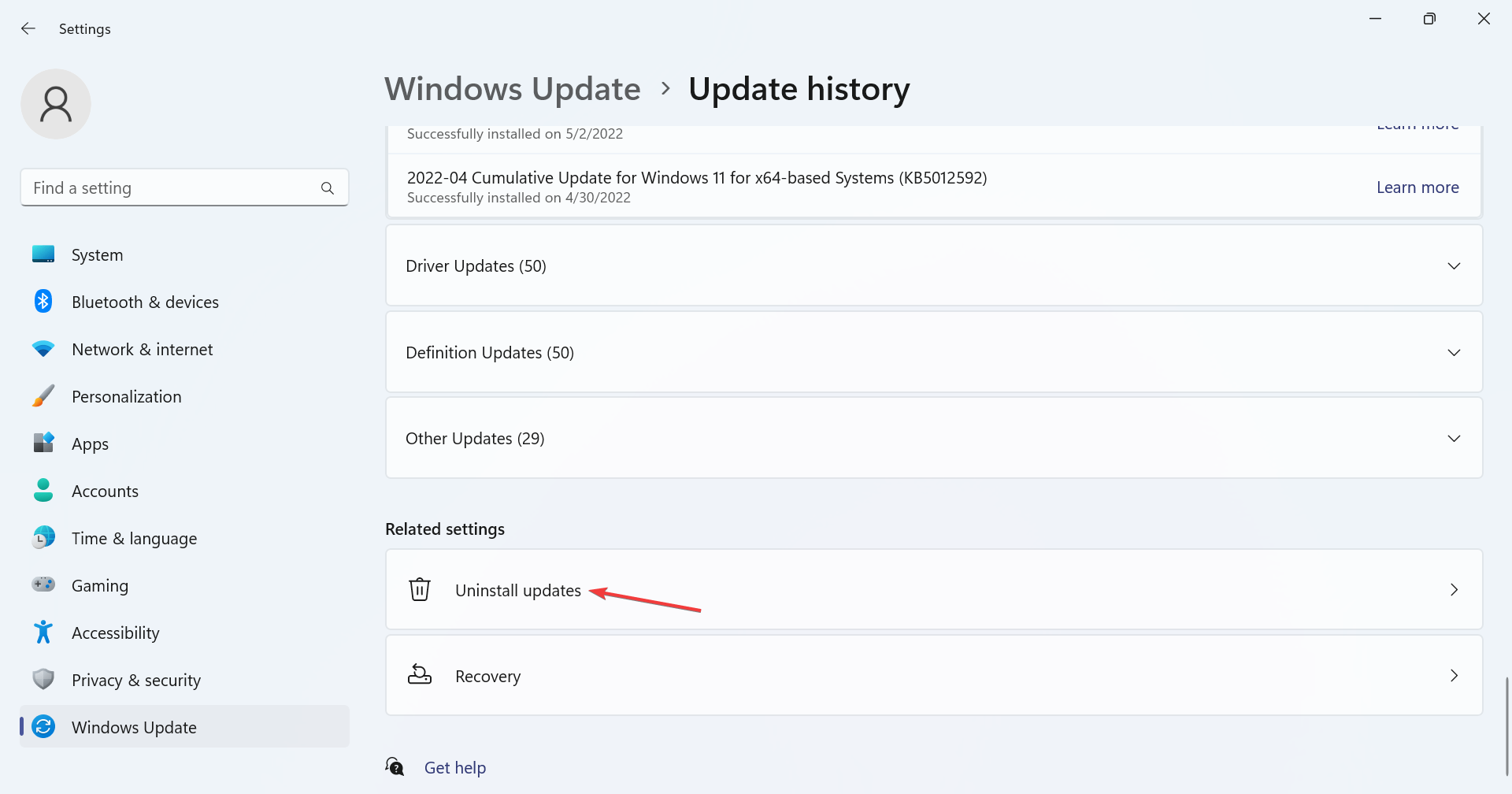
- 现在,单击最近更新旁边的卸载,安装后,错误首次出现。
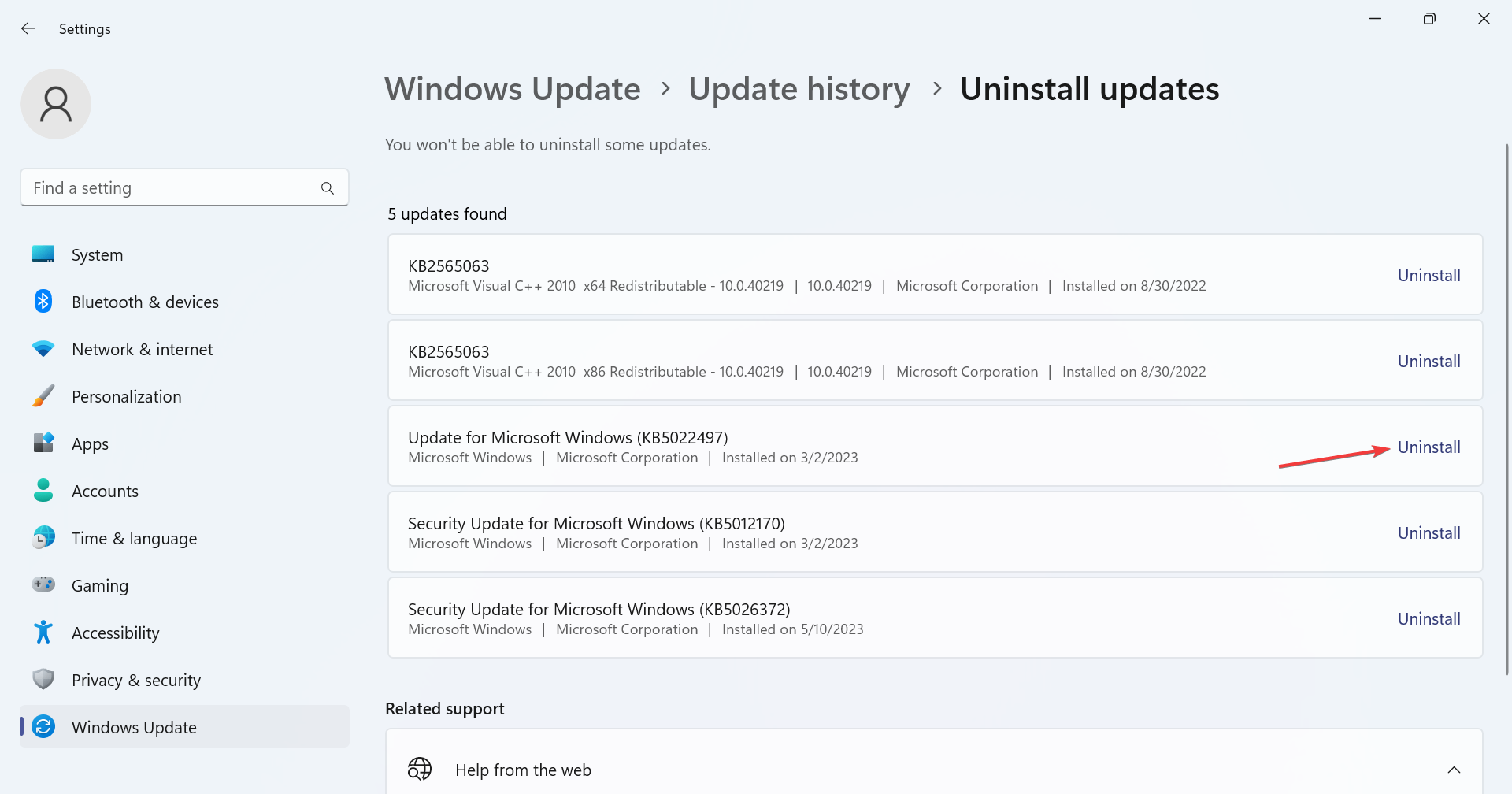
- 再次单击确认提示中的卸载。
- 最后,重新启动计算机以应用更改。
许多用户报告安装最新的 Windows 更新后,此 INF 中的“服务安装”部分无效错误。如果没有带有修补程序的较新版本,您可以随时卸载更新。
在您离开之前,请检查最可靠的驱动程序更新程序软件,并获取一个自动更新已安装的驱动程序并防止出现此类错误。
 Win 11系统之家
Win 11系统之家
